多媒体教学系统接线方法多媒体网络中控硬件接线方法
- 格式:doc
- 大小:80.50 KB
- 文档页数:3

教室多媒体设备控制器使用指南在教室讲台上,有一个多媒体设备控制盒,打开盒盖,里面如右图示。
一、连接1、标注“电脑”的插头插在教师笔记本的VGA输出插座上(唯一)。
2、标注“网络”的插头插在教师笔记本的网络接口上(唯一),连接后旁边指示灯会闪亮。
3、标注“音频”的插头插在教师笔记本耳机输出插座,注意看清楚!4、标注“视频”的插头一般不用,是连接有视频输出功能的设备用的。
二、使用1、将“POWER”开关打到“I”位置,等10秒钟再进行其他操作,切记!!!2、按一次“ON/OFF”按钮,上方的红色指示灯亮,这时投影机慢慢变亮。
再按一次本按钮则关闭投影机,上方红色指示灯灭。
3、将笔记本电脑画面切换到投影机上,IBM电脑是按“Fn+F7”,东芝电脑是按“Fn+F5”,电脑会在三种显示方式中轮换。
4、按“RGB1”按钮可以让电脑显示(RGB1)和实物展台显示(RGB2)轮换。
5、如果想暂时不在屏幕上显示内容,请按“RGB2”按钮,这时为黑屏,再按一次正常显示。
6、“VIDEO”按钮配合视频使用,一般不用。
7、使用完毕,先按“ON/OFF”按钮关闭投影仪,拨掉所有连接线,放回控制器盒内,盖好盒盖。
8、每天放学时,必须将“POWER”开关打到“O”位置!!!这时红色指示灯会继续亮,3-5分钟后自动熄灭。
三、沃夫实物展台使用方法1、拉开保存展台的抽屉,将固定抽屉的插销插好;按住展台底部(白色部分),向上拉动圆环拉手,将折叠状态的展台拉开;将顶部镜头向上旋转90度,如右图。
2、按“POWER”按钮,旁边绿色指示灯亮,通过控制器的“RGB1”按钮将画面投影到屏幕上。
3、按“LIGHT”按钮控制照明灯的开关。
4、按“AUTO FOCUS”按钮,旁边绿灯亮,这时为自动聚集方式,会自动调整物品的清晰度。
5、右边二个按钮为控制投影物品大小的按钮。
6、使用完毕,按“POWER”按钮关闭展台电源。
将顶部镜头向下旋转90度,往自身方向拉圆环拉手,将展台还原为折叠状态。
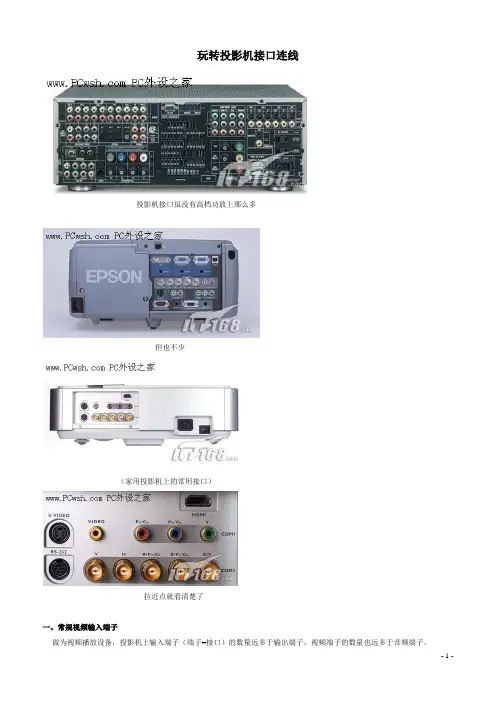
玩转投影机接口连线投影机接口虽没有高档功放上那么多但也不少(家用投影机上的常用接口)拉近点就看清楚了一、常规视频输入端子做为视频播放设备,投影机上输入端子(端子=接口)的数量远多于输出端子,视频端子的数量也远多于音频端子。
●标准视频输入(RCA)RCA是莲花插座的英文简称,RCA输入输出是最常见的音视频输入和输出接口,也被称A V接口(复合视频接口),通常都是成对的,把视频和音频信号“分开发送",避免了因为音/视频混合干扰而导致的图像质量下降。
但由于A V接口传输的仍是一种亮度/色度(Y/C)混合的视频信号,仍需显示设备对其进行亮/色分离和色度解码才能成像,这种先混合再分离的过程必然会造成色彩信号的损失,所以其目前主要被用在入门级音视频设备和应用上.(音频转RCA线)(RCA转接延长头)白色的是音频接口和黄色的视频接口,使用时只需要将带莲花头的标准A V线缆与其它输出设备(如放像机、影碟机)上的相应接口连接起来即可.不要小瞧了RCA,其也有做工不错的高档货S端子(标准S端子)(标准S端子连接线)S端子(S—Video)是应用最普遍的视频接口之一,是一种视频信号专用输出接口。
常见的S端子是一个5芯接口,其中两路传输视频亮度信号,两路传输色度信号,一路为公共屏蔽地线,由于省去了图像信号Y与色度信号C的综合、编码、合成以及电视机机内的输入切换、矩阵解码等步骤,可有效防止亮度、色度信号复合输出的相互串扰,提高图像的清晰度。
一般DVD 或VCD、TV、PC都具备S端子输出功能,投影机可通过专用的S端子线与这些设备的相应端子连接进行视频输入。
(显卡上配置的9针增强S端子,可转接色差)(S端子转接线)(欧洲插转色差、S端子和A V)(与电脑S端子连接需使用专用线,如VIVO线)S端子在一些投影机厂家的称呼只中又被称为mini—DIN接口,包含4芯(不带音效输出)、5芯、6芯、7芯、8芯、9芯(能提供6个声道的讯号输出)等不同的产品都在投影机上被使用。
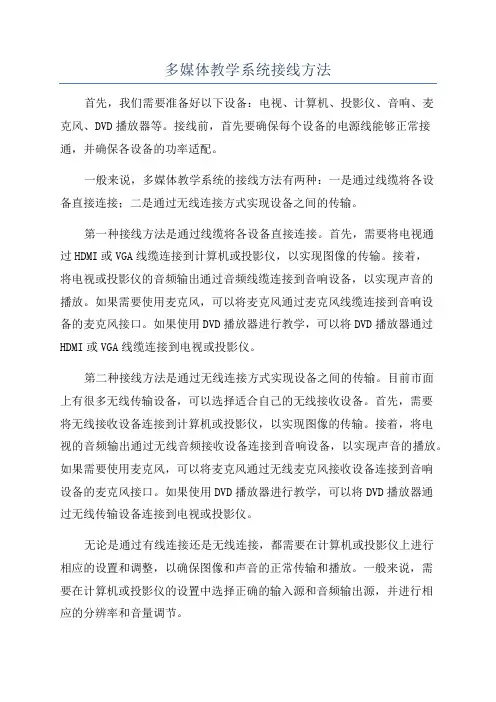
多媒体教学系统接线方法首先,我们需要准备好以下设备:电视、计算机、投影仪、音响、麦克风、DVD播放器等。
接线前,首先要确保每个设备的电源线能够正常接通,并确保各设备的功率适配。
一般来说,多媒体教学系统的接线方法有两种:一是通过线缆将各设备直接连接;二是通过无线连接方式实现设备之间的传输。
第一种接线方法是通过线缆将各设备直接连接。
首先,需要将电视通过HDMI或VGA线缆连接到计算机或投影仪,以实现图像的传输。
接着,将电视或投影仪的音频输出通过音频线缆连接到音响设备,以实现声音的播放。
如果需要使用麦克风,可以将麦克风通过麦克风线缆连接到音响设备的麦克风接口。
如果使用DVD播放器进行教学,可以将DVD播放器通过HDMI或VGA线缆连接到电视或投影仪。
第二种接线方法是通过无线连接方式实现设备之间的传输。
目前市面上有很多无线传输设备,可以选择适合自己的无线接收设备。
首先,需要将无线接收设备连接到计算机或投影仪,以实现图像的传输。
接着,将电视的音频输出通过无线音频接收设备连接到音响设备,以实现声音的播放。
如果需要使用麦克风,可以将麦克风通过无线麦克风接收设备连接到音响设备的麦克风接口。
如果使用DVD播放器进行教学,可以将DVD播放器通过无线传输设备连接到电视或投影仪。
无论是通过有线连接还是无线连接,都需要在计算机或投影仪上进行相应的设置和调整,以确保图像和声音的正常传输和播放。
一般来说,需要在计算机或投影仪的设置中选择正确的输入源和音频输出源,并进行相应的分辨率和音量调节。
在接线完成后,为了更好地使用多媒体教学系统,还需要注意以下几点:首先,使用前要检查各设备的连接是否牢固,以免在教学过程中出现设备松动或断开的情况。
其次,使用前要确保各设备的功能正常,包括图像和声音的正常传输和播放。
如果发现有异常情况,需要及时进行修复和调整。
最后,在教学过程中要注意合理使用多媒体教学系统,根据具体教学内容和需要,选择适当的设备和资源进行展示和使用,提高教学效果。

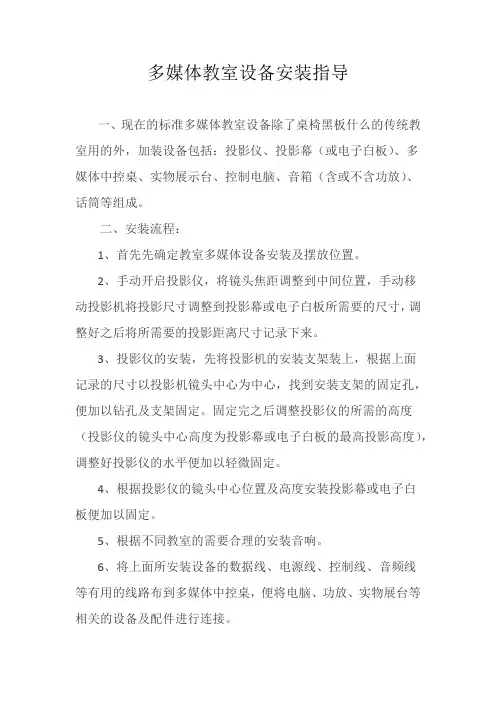
多媒体教室设备安装指导
一、现在的标准多媒体教室设备除了桌椅黑板什么的传统教室用的外,加装设备包括:投影仪、投影幕(或电子白板)、多
媒体中控桌、实物展示台、控制电脑、音箱(含或不含功放)、
话筒等组成。
二、安装流程:
1、首先先确定教室多媒体设备安装及摆放位置。
2、手动开启投影仪,将镜头焦距调整到中间位置,手动移
动投影机将投影尺寸调整到投影幕或电子白板所需要的尺寸,调整好之后将所需要的投影距离尺寸记录下来。
3、投影仪的安装,先将投影机的安装支架装上,根据上面
记录的尺寸以投影机镜头中心为中心,找到安装支架的固定孔,便加以钻孔及支架固定。
固定完之后调整投影仪的所需的高度(投影仪的镜头中心高度为投影幕或电子白板的最高投影高度),调整好投影仪的水平便加以轻微固定。
4、根据投影仪的镜头中心位置及高度安装投影幕或电子白
板便加以固定。
5、根据不同教室的需要合理的安装音响。
6、将上面所安装设备的数据线、电源线、控制线、音频线
等有用的线路布到多媒体中控桌,便将电脑、功放、实物展台等相关的设备及配件进行连接。
7、通电调试,打开所有的设备,查看所有的设备是否正常,调整投影仪使投影仪最佳的投影在投影幕或电子白板上,并将投影仪固定,切换实物展台查看是有正常,便将其它设备一一测试。
注:在调整投影仪时尽量不要使用投影仪的梯形校正这功能,否则容易造成投影仪字幕的不清晰。
三、短焦投影仪多媒体教室安装示意图。
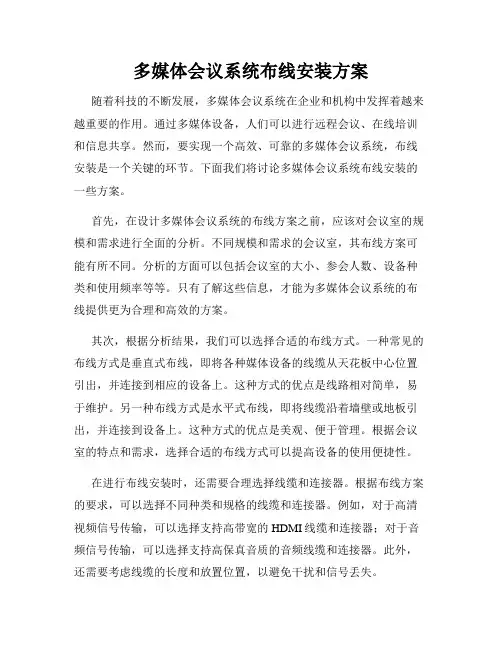
多媒体会议系统布线安装方案随着科技的不断发展,多媒体会议系统在企业和机构中发挥着越来越重要的作用。
通过多媒体设备,人们可以进行远程会议、在线培训和信息共享。
然而,要实现一个高效、可靠的多媒体会议系统,布线安装是一个关键的环节。
下面我们将讨论多媒体会议系统布线安装的一些方案。
首先,在设计多媒体会议系统的布线方案之前,应该对会议室的规模和需求进行全面的分析。
不同规模和需求的会议室,其布线方案可能有所不同。
分析的方面可以包括会议室的大小、参会人数、设备种类和使用频率等等。
只有了解这些信息,才能为多媒体会议系统的布线提供更为合理和高效的方案。
其次,根据分析结果,我们可以选择合适的布线方式。
一种常见的布线方式是垂直式布线,即将各种媒体设备的线缆从天花板中心位置引出,并连接到相应的设备上。
这种方式的优点是线路相对简单,易于维护。
另一种布线方式是水平式布线,即将线缆沿着墙壁或地板引出,并连接到设备上。
这种方式的优点是美观、便于管理。
根据会议室的特点和需求,选择合适的布线方式可以提高设备的使用便捷性。
在进行布线安装时,还需要合理选择线缆和连接器。
根据布线方案的要求,可以选择不同种类和规格的线缆和连接器。
例如,对于高清视频信号传输,可以选择支持高带宽的HDMI线缆和连接器;对于音频信号传输,可以选择支持高保真音质的音频线缆和连接器。
此外,还需要考虑线缆的长度和放置位置,以避免干扰和信号丢失。
在完成布线安装后,还需要进行一系列的测试和调试工作。
通过使用专业的测试仪器和软件,可以检测线缆的连通性、信号质量和传输速度等参数。
测试结果可以帮助我们发现潜在的问题并及时修复。
此外,还可以利用调试工具对多媒体会议设备进行配置和调整,以确保其正常运行和适应会议室的环境。
最后,多媒体会议系统布线安装方案不仅仅包括硬件设备的布线,还需要考虑软件配置和网络支持。
例如,配置会议室主机和终端设备的软件参数,设置网络连接和防火墙规则等。
通过综合考虑硬件和软件的安装配置,可以打造一个高效、稳定的多媒体会议系统。

学校视频会议系统视频会议终端线路连接方法图解
1、电源接口。
电源输入为+12V、1.25A。
2、船形电源开关。
拨左(ON)表示开,拨右(OFF)表示关。
3、卡农音频输入接口。
支持各种界面话筒及鹅颈式话筒输入。
4、科达音频专用输入接口。
5、左声道线性音频输出接口。
6、左声道线性音频输入接口。
7、右声道音频输出接口。
8、右声道音频输入接口。
9、复合视频 C 端子视频输出接口。
10、复合视频 C 端子视频输入接口。
11、VGA 输出接口,用于连接显示设备,如:显示器、投影仪等。
12、RJ45 以太网接口,10/100M。
13、RS-232 串口。
用于对设备的维护,或者对外置摄像机的控制。
14、USB 2.0 扩展接口。
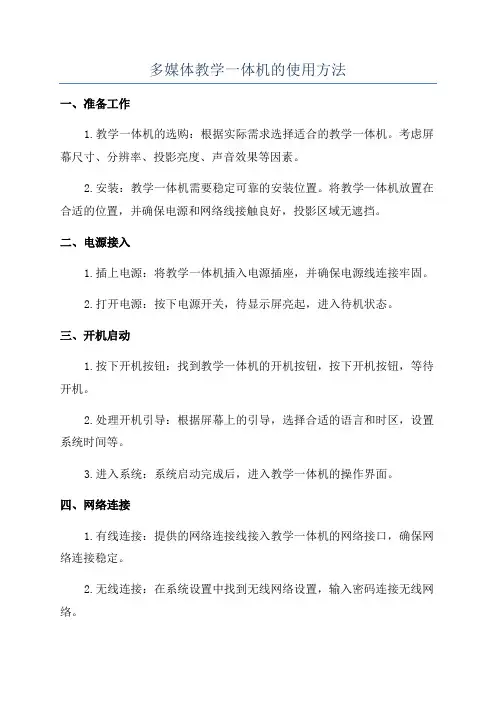
多媒体教学一体机的使用方法一、准备工作1.教学一体机的选购:根据实际需求选择适合的教学一体机。
考虑屏幕尺寸、分辨率、投影亮度、声音效果等因素。
2.安装:教学一体机需要稳定可靠的安装位置。
将教学一体机放置在合适的位置,并确保电源和网络线接触良好,投影区域无遮挡。
二、电源接入1.插上电源:将教学一体机插入电源插座,并确保电源线连接牢固。
2.打开电源:按下电源开关,待显示屏亮起,进入待机状态。
三、开机启动1.按下开机按钮:找到教学一体机的开机按钮,按下开机按钮,等待开机。
2.处理开机引导:根据屏幕上的引导,选择合适的语言和时区,设置系统时间等。
3.进入系统:系统启动完成后,进入教学一体机的操作界面。
四、网络连接1.有线连接:提供的网络连接线接入教学一体机的网络接口,确保网络连接稳定。
2.无线连接:在系统设置中找到无线网络设置,输入密码连接无线网络。
五、文件操作B连接:将U盘插入教学一体机的USB接口,系统会自动识别U 盘中的文件,并在操作界面显示。
2.拷贝文件:可以通过拷贝、剪切等操作,将文件从教学一体机中的硬盘复制到U盘中,或将U盘中的文件粘贴到教学一体机中。
3.文件管理:在操作界面中的文件管理功能中,可以查看、删除、修改文件。
六、教学操作1.投影功能:在操作界面中找到投影设置,调整投影大小、亮度等参数,以达到最佳的投影效果。
2.音频设置:根据实际需求,在操作界面中的音频设置中调整音量大小、音效等参数。
3.视频播放:在操作界面中找到视频播放功能,选择要播放的视频文件,点击播放即可开始播放。
4.互动教学:教学一体机支持触摸屏互动功能,可在操作界面中打开互动教具,进行互动教学。
5.软件使用:根据教学需要,可以在操作界面中安装并打开各种教学软件,进行教学操作。
七、系统设置1.设置界面:在操作界面中找到系统设置,可以对教学一体机进行各种设置,包括网络设置、显示设置、声音设置等。
2.语言设置:可以在系统设置中进行语言选择,选择适合的语言界面。
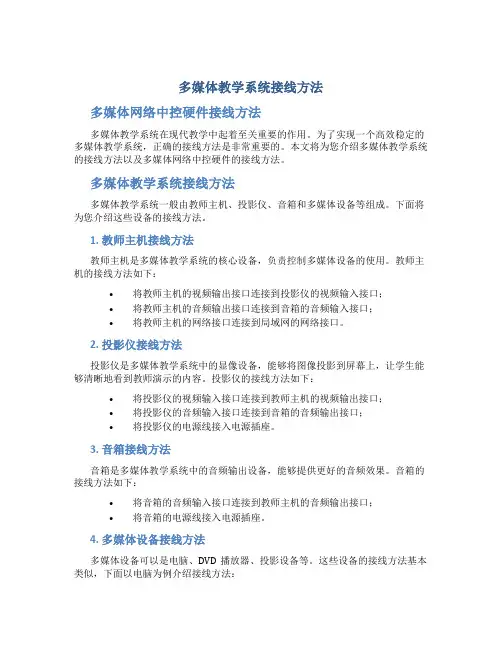
多媒体教学系统接线方法多媒体网络中控硬件接线方法多媒体教学系统在现代教学中起着至关重要的作用。
为了实现一个高效稳定的多媒体教学系统,正确的接线方法是非常重要的。
本文将为您介绍多媒体教学系统的接线方法以及多媒体网络中控硬件的接线方法。
多媒体教学系统接线方法多媒体教学系统一般由教师主机、投影仪、音箱和多媒体设备等组成。
下面将为您介绍这些设备的接线方法。
1. 教师主机接线方法教师主机是多媒体教学系统的核心设备,负责控制多媒体设备的使用。
教师主机的接线方法如下:•将教师主机的视频输出接口连接到投影仪的视频输入接口;•将教师主机的音频输出接口连接到音箱的音频输入接口;•将教师主机的网络接口连接到局域网的网络接口。
2. 投影仪接线方法投影仪是多媒体教学系统中的显像设备,能够将图像投影到屏幕上,让学生能够清晰地看到教师演示的内容。
投影仪的接线方法如下:•将投影仪的视频输入接口连接到教师主机的视频输出接口;•将投影仪的音频输入接口连接到音箱的音频输出接口;•将投影仪的电源线接入电源插座。
3. 音箱接线方法音箱是多媒体教学系统中的音频输出设备,能够提供更好的音频效果。
音箱的接线方法如下:•将音箱的音频输入接口连接到教师主机的音频输出接口;•将音箱的电源线接入电源插座。
4. 多媒体设备接线方法多媒体设备可以是电脑、DVD播放器、投影设备等。
这些设备的接线方法基本类似,下面以电脑为例介绍接线方法:•将电脑的视频输出接口(如HDMI、VGA)连接到教师主机的视频输入接口;•将电脑的音频输出接口(如耳机接口、音频输出接口)连接到教师主机的音频输入接口;•将电脑的电源线接入电源插座。
多媒体网络中控硬件接线方法多媒体网络中控硬件用于控制多媒体设备的联动操作。
这些设备的接线方法如下:•将多媒体网络中控硬件的网络接口连接到局域网的网络接口;•将多媒体网络中控硬件的控制接口连接到各个设备的控制接口。
总结正确的接线方法是实现高效稳定的多媒体教学系统的关键。
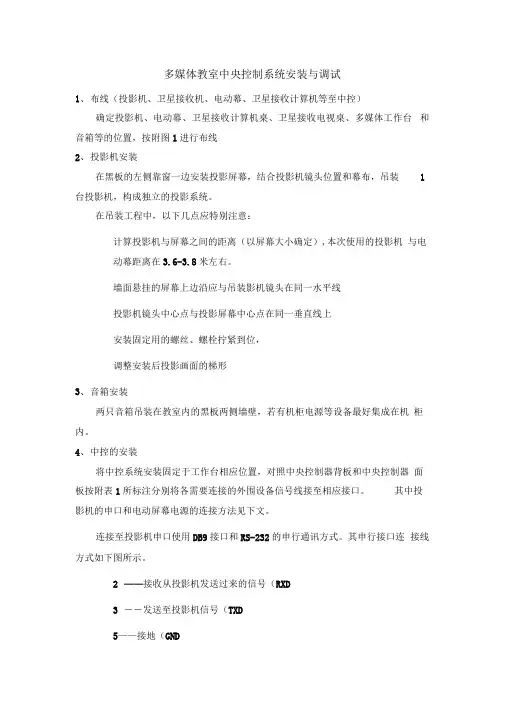
多媒体教室中央控制系统安装与调试1、布线(投影机、卫星接收机、电动幕、卫星接收计算机等至中控)确定投影机、电动幕、卫星接收计算机桌、卫星接收电视桌、多媒体工作台和音箱等的位置,按附图1进行布线2、投影机安装在黑板的左侧靠窗一边安装投影屏幕,结合投影机镜头位置和幕布,吊装1台投影机,构成独立的投影系统。
在吊装工程中,以下几点应特别注意:计算投影机与屏幕之间的距离(以屏幕大小确定),本次使用的投影机与电动幕距离在3.6-3.8米左右。
墙面悬挂的屏幕上边沿应与吊装影机镜头在同一水平线投影机镜头中心点与投影屏幕中心点在同一垂直线上安装固定用的螺丝、螺栓拧紧到位,调整安装后投影画面的梯形3、音箱安装两只音箱吊装在教室内的黑板两侧墙壁,若有机柜电源等设备最好集成在机柜内。
4、中控的安装将中控系统安装固定于工作台相应位置,对照中央控制器背板和中央控制器面板按附表1所标注分别将各需要连接的外围设备信号线接至相应接口。
其中投影机的申口和电动屏幕电源的连接方法见下文。
连接至投影机申口使用DB9接口和RS-232的申行通讯方式。
其申行接口连接线方式如下图所示。
2——接收从投影机发送过来的信号(RXD3――发送至投影机信号(TXD5——接地(GND连接至投彩机串口接线图电动屏幕电源使用3芯220V 交流电源插座,其中3孔为公共端;1与3孔一起构成电动屏幕降电源,2与3 一起构成电动屏幕升的电源。
5、系统联调确认所有的线缆连接无误后,将中央控制器、计算机、DVD 、功放和卫星接收 机等设备接通电源并开机。
调试步骤如下:1、 打开电视机,接收卫星电视节目。
2、 开启计算机,打开VGA 分配器,检测VGA 分配器的性能3、 打开中控,按下面板开关电源,开启投影机和电动幕。
4、 对计算机VGA 信号、卫星接收机视频信号和DVD 机视频信号进行信号切换, 检测中控的视频切换功能。
5、 打开功放,按下前面板的VCD 按钮,将投影机信号通过中控切换成 DVD 或 卫星接收机,检查音箱发声情况。
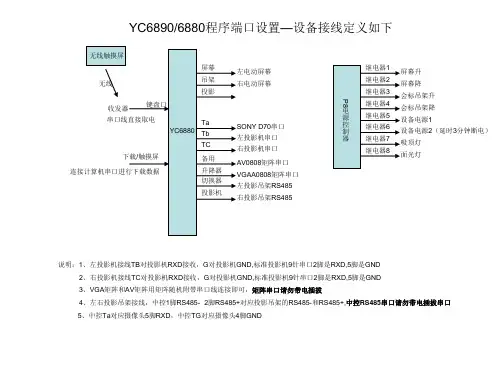
多媒体教学设备使用教程使用教程:多媒体教学设备注意事项:1.在使用多媒体教学设备之前,请确保设备已经正确连接,并且电源已经打开。
2.使用过程中,请遵循学校或教育机构的相关规定,如有疑问或故障,请及时联系技术支持人员。
章节一:硬件准备1.连接投影仪安装投影仪支架,将投影仪连接至计算机或其他设备。
确保连接正确并稳固。
2.连接音响设备将音响设备连接至计算机或其他设备的音频输出接口。
确保音响设备能够正常工作,并调试好音量。
3.连接多媒体控制台将多媒体控制台连接至计算机或其他设备。
确保连接正确并稳固。
章节二:软件设置1.打开电脑或其他设备按下电源按钮,并等待设备启动。
登录到操作系统。
2.打开多媒体教学软件打开事先安装好的多媒体教学软件。
在软件中进行相应设置,如选择要显示的教学材料、调整投影仪的分辨率等。
3.检查音频输出确保音频输出设备已被正确识别,并设置为默认播放设备。
在软件中调整音量和音频设置。
章节三:使用方法1.投影画面调整在多媒体控制台上,使用对应按键或手柄,调整投影画面的位置、大小、角度等。
2.切换教学材料在多媒体教学软件中,使用切换功能,选择不同的教学材料,包括图片、视频、PPT等。
3.控制媒体播放使用多媒体控制台上的播放/暂停、前进/后退等按钮,控制媒体的播放。
根据需要,调整播放速度、音量等。
4.屏幕标注功能多媒体教学软件通常提供屏幕标注功能,使用触控笔或鼠标,在投影画面上进行标注,增强互动效果。
5.录制教学过程多媒体教学软件有时提供教学过程的录制功能,可以将教学过程录制为视频文件。
在录制前,请确保相关设置已经完成。
附件:该文档无附件。
法律名词及注释:1.电子教育设备:指用于教育教学的各类电子设备,如投影仪、电子白板等。
2.多媒体教学软件:指用于多媒体教学的特定软件,包括教学材料的展示、控制等功能。
3.投影仪支架:用于安装投影仪的支架设备。
多媒体教室系统连线图多媒体教室系统连线图1·引言本文档旨在提供多媒体教室系统连线图,以便在设计、安装和维护多媒体教室系统时参考。
连线图将详细展示多媒体设备之间的连接方式,并提供相关注释和说明。
2·连线图2·1 主控电脑2·1·1 连接主控电脑与投影仪主控电脑通过HDMI/ VGA/ DP接口连接到投影仪的对应接口。
2·1·2 连接主控电脑与音响系统主控电脑通过音频线连接到音响系统的音频输入接口。
2·1·3 连接主控电脑与交互设备主控电脑通过USB接口连接到交互设备(如触摸屏、电子白板等)。
2·2 媒体播放设备2·2·1 连接媒体播放设备与投影仪媒体播放设备通过HDMI/ VGA/ DP接口连接到投影仪的对应接口。
2·3 音响系统2·3·1 连接音响系统与投影仪音响系统通过音频线连接到投影仪的音频输出接口。
2·3·2 连接音响系统与话筒音响系统通过话筒接口连接到话筒。
2·4 网络设备2·4·1 连接网络设备与主控电脑网络设备通过以太网线连接到主控电脑的网口。
2·4·2 连接网络设备与投影仪网络设备通过以太网线连接到投影仪的网口。
3·附件本文档涉及以下附件,请参考:附件1:多媒体教室系统连线图示意图附件2:主控电脑技术参数表附件3:投影仪技术参数表附件4:音响系统技术参数表附件5:交互设备技术参数表附件6:媒体播放设备技术参数表附件7:网络设备技术参数表4·法律名词及注释4·1 版权指根据法律规定,对文学、艺术和科学的著作享有的独占权利。
4·2 商标指标识商品或服务来源的标志,可以是文字、图形、字母、数字、形状、声音等。
4·3专利指对新的发明、原始的技术解决方案等技术创造所授予的一种专有权利。
多媒体教学系统使用介绍主控室内接线示意图:多媒体教学系统网络拓扑图:各软件的构成及差不多的作用:系统软件要紧由三部分构成:资源点播服务器软件(FWQ 加密狗)、VSS 服务器软件(不需要加密狗)、网管工作站软件(WG 、KJFWQ 加密狗),通常软件安装在两台服务器和一台工作站上,依照不同需求,能够把资源点播服务器软件和VSS 服务器软件安装在同一台服务器上。
镜像服务器:(一)安装DHCP 组件在这台服务器第一要安装DHCP 组件,使其成为一台DHCP 服务器,建立终端所用作………… 资源服务器 镜像服务器 网管工作站 多媒体终端用域。
假设终端在192.168.0.x网段,按照以下步骤来做:打开操纵面板,点击“添加或删除程序”,选择“添加/删除windows组件”,双击“网络服务”,勾选DHCP,然后点“确定”,把DHCP服务安装上。
建立终端使用的DHCP作用域1、运行DHCP服务。
2、在DHCP服务器上点右键,选择“新建作用域”3、点“下一步”之后,在名称和描述框里填写相应内容后,再点“下一步”4、在这一步中,需要依照终端的数量,决定建立多大的作用域,在本例中,建立一个10个终端用的DHCP作用域,地址范畴从10到20之间。
5、假如作用域里包含有别的PC机正在使用的IP地址,需要在此把那些差不多使用的IP地址排除,假如没有,则直截了当点“下一步”6、直截了当点“下一步”7、直截了当点“下一步”,然后选择“我想现在配置这些选项”8、再此处填写本网段的路由,路由的正确与否,直截了当关系到终端是否能正常连接到Internet(请向服务提供商索取)9、在这一步,填写DNS设置,请第一向服务提供商索取正确的DNS,否则也阻碍到终端是否能正常连接到Internet。
10、然后一直点“下一步”,直到作用域建立完成。
11、接下来的工作能够等调试终端的时候来做,确实是猎取到终端网卡的MAC地址后,需要在作用域里把每个终端的IP和MAC绑定。
多媒体教学系统接线方法多媒体网络中控硬件接线
方法
一、多媒体网络中控外部接口图
二、电源介绍
1.由地面引出的常供电源插座。
2.由中控投影机引出的延时电源插座。
三、一般教室多媒体系统的接线方法
1.总电源:使用单相三芯铜电源线,必须要有接地线。
接常供电源。
2.投影机电源:向投影机等提供电源,受多媒体网络中控的操纵,能够实现延时关机。
3.幕布电源:应由多媒体网络中控操纵,接幕布。
4.键盘下方接口面板的电源:接常供电源。
5.显示器电源:接投影机从多媒体网络中控中取出的电源。
6. 中控的笔记本\耳机\麦克风连接耳机,麦克风,或连接到键盘下方接口面板AUDIO接口。
7.录像机的视频接口接在Vin-1或Ain-1接口(中控在做集成模块时把这两个接口搞错了)。
8.中控的网络输入接口连接校园网络的交换机。
9.中控的网络输出连接到桌面操纵器的网络接口。
10.中控的USB输出连接到键盘下方接口面板的USB接口。
11.中控的投影接口连接到投影机。
12.中控的显示器接口连接的电脑显示器接口。
13.桌面操纵器的桌面操纵器信号接口接中控的桌面操纵器。
14.中控的串口通信接口(投影机的信号操纵线)接到投影机的串口通信接口。
15.键盘下方接口面板的VGA信号接口连接到桌面操纵器的VGA信号接口。
16.自备笔记本电脑的使用
(1)声音的解决方法:自带一对音箱,把音箱的信号输入接口直截了当连接到笔记本的音频输出接口。
(2)图像的解决方法:预备一根两头差不多上VGA接口的连接线,一头连接笔记本的VGA 接口,一头连接键盘下方接口面板的VGA接口。
(3)笔记本电脑屏幕输出至“监视器+笔记本”。
(4)桌面操纵器选择“笔记本”。
17.自备DVD机的使用
(1)声音的解决方法:自带一对音箱,预备一根一头是2.5毫米接口的母接口一头是左右声道接口的连接线,一头连接DVD机的左、右声道接口,一头连接音箱的信号输入接口。
(2)图像的解决方法:预备一根高清晰度视频输出转VGA的连接线,高清晰度视频输出连接DVD的高清晰度视频输出接口,VGA接口连接键盘下方接口面板的VGA接口。
(3)电源直截了当接在键盘下方接口面板的电源接口。
(4)桌面操纵器选择“笔记本”。
四、阶梯教室多媒体网络中控的接线方法
1.总电源:使用单相三芯铜电源线,必须要有接地线。
接常供电源。
2.投影机电源:向投影机等提供电源,受多媒体网络中控的操纵,能够实现延时关机。
3.幕布电源:应由多媒体网络中控操纵,接幕布。
4.键盘下方接口面板的电源:接常供电源。
5.显示器电源:接投影机从多媒体网络中控中取出的电源。
6.无线发射器电源:接投影机从多媒体网络中控中取出的电源。
7.中控的笔记本\耳机\麦克风连接功放的BGM接口。
8.录像机的视频接口接在Vin-1或Ain-1接口(中控在做集成模块时把这两个接口搞错了)。
9.中控的网络输入接口连接校园网络的交换机。
10.中控的网络输出连接到桌面操纵器的网络接口。
11.中控的USB输出连接到键盘下方接口面板的USB接口。
12.中控的投影接口连接到投影机。
13.中控的显示器接口连接的电脑显示器接口。
14.桌面操纵器的桌面操纵器信号接口接中控的桌面操纵器。
15.中控的串口通信接口(投影机的信号操纵线)接到投影机的串口通信接口。
16.键盘下方接口面板的VGA信号接口连接到桌面操纵器的VGA信号接口。
17.键盘下方接口面板的左、右(L,R)声道接口连接到功放的DVD左、右声道接口。
18.无线发射器的输出接功放的MIC口。
19.自备笔记本电脑的使用
(1)声音的解决方法:预备一根一头两个梅花接口、一头2.5毫米接口连接线,2.5毫米接口连接笔记本的音频输出接口,梅花接口连接键盘下方接口面板的左、右(L,R)声道接口。
(2)图像的解决方法:预备一根两头差不多上VGA接口的连接线,一头连接笔记本的VGA 接口,一头连接键盘下方接口面板的VGA接口。
(3)笔记本电脑屏幕输出至“监视器+笔记本”。
(4)桌面操纵器选择笔记本。
20.自备DVD机的使用
(1)声音的解决方法:预备一根两头差不多上左、右声道接口的连接线,一头连接DVD 机的左、右声道接口,一头连接键盘下方接口面板的左、右(L,R)声道接口。
(2)图像的解决方法:预备一根高清晰度视频输出转VGA连接线,高清晰度视频输出连接DVD的高清晰度视频输出接口,VGA接口连接键盘下方接口面板的VGA接口。
(3)电源直截了当接在键盘下方接口面板的电源接口。
(4)桌面操纵器选择笔记本。